用GoldWave简单的编辑音乐
来源:岁月联盟
时间:2007-08-30
下载并安装软件之后,可以看到它的界面如图1。
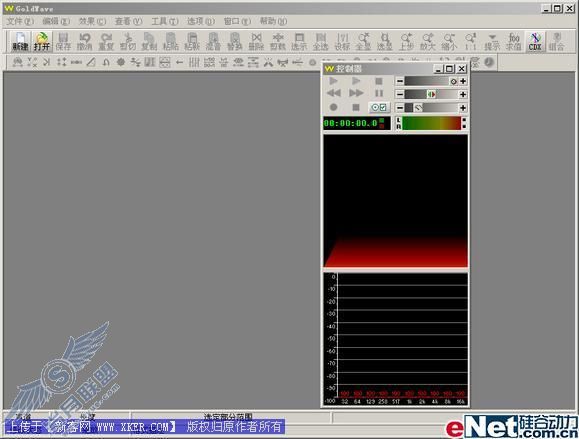
运行GoldWave,,点击“文件”——“打开”,然后选定刚才下载的完整版本的MP3音乐。
大家可以从图2看到音乐文件的波形,因为是一首抒情音乐,而这种音乐的开头一般都是淡入的,所以可以看到,最左方,就是音乐的一开始,波形是尖利状的;不用说,音乐末尾也是这种尖利的形状,因为大部分的歌曲结尾都是声音谈出的效果。

相同的方法,将它导入GoldWave,再看它的波形(如图3)。

它的尾部像是被切削了一样,这样的音乐听起来,当然是到了半中间就没声音了。
我们现在来把这截声音做淡出效果。
从图中可以看出,刚刚打开的音频文件的波形,一开始是全部被选中的,而我们应该选择文件最后的几秒钟,再将这几秒钟做淡出效果处理。
软件在默认状态下,是选择了双声道的,这方面我们不必要修改。大家看波形图像下方的时间轴,我们在音乐的倒数第10秒所在的帧,点击右键,在弹出的菜单中,选择“设置开始标记”(如图4),另外,如果想精确定位音量开始淡出的帧,可以选择右键菜单中的“从这里播放”。
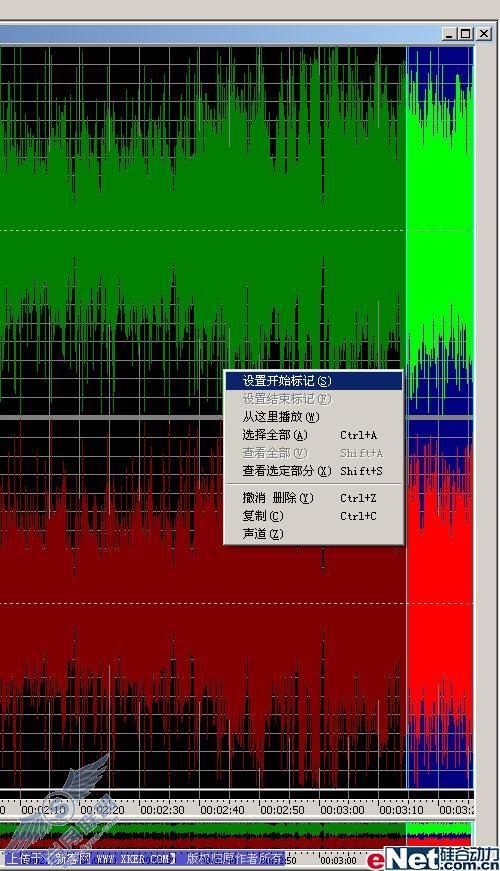

选择好时间段之后,下一步就要对它进行淡出效果处理了。
点击菜单栏的中的“效果”——“音量”——“淡出”项,此时弹出“淡出”对话框(如图6)。

对于这个对话框,我们基本不用改动任何选项,点击“确定”就可以了。 之后可以看到,选中部分的波形形状已经发生了改变(如图7)。
现在该保存文件了,在这里要提醒一下大家,不要直接点击“文件”菜单中的“保存”,那样会直接修改文件;应该点击“文件”——“另存为”才对。
以上只是GoldWave软件的一个功能而已,实际上它的功能是非常强大的,多使用之后就会慢慢熟练起来的。
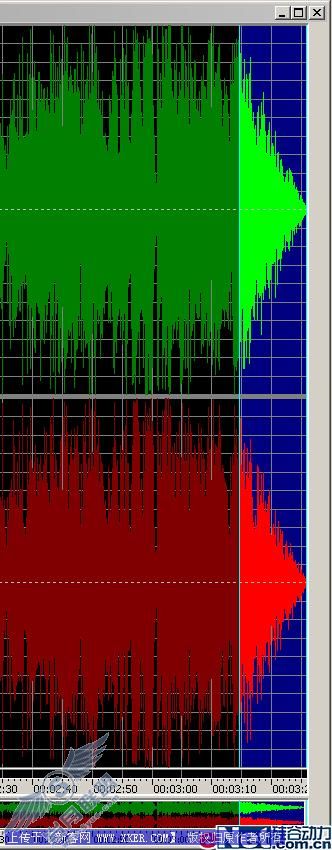
上一篇:小软件帮你轻松录制流媒体音乐
下一篇:主流视频格式简介及对应扩展名
